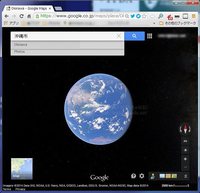2011年01月15日
Windows7マシンにXPをインストールする方法 - 準備編
 メインマシンをWindows7(64bit-Core i7-870)のデスクトップにして、数ヶ月が過ぎました。
メインマシンをWindows7(64bit-Core i7-870)のデスクトップにして、数ヶ月が過ぎました。→ おNewのパソコン。Core i7 デスクトップを導入!
これまで、様々なアプリケーションをインストールしてみましたが、XPで使っていたソフトのほとんどが使えるようです。だいたい8~9割程度は大丈夫。
64bit版Windows7でも、意外に互換性は保たれているようです。
それに、UltimateやProfessionalのエディションなら、XPモードを導入する事も可能です。(追記)
 ただ、それでも、専用のドライバが必要なアプリケーションは、使えない場合があるみたい。
ただ、それでも、専用のドライバが必要なアプリケーションは、使えない場合があるみたい。例えばTVキャプチャーボードや、ビデオカメラ付属の、動画取り込みソフトなど。
インストール中にエラーになったり、インストール自体を受付けなかったり‥。
これらは、ハードウェアとソフト、ドライバがセットになっているので、メーカーが64bit版のドライバを開発してくれない限り、個人では対処のしようがありません。
先日も、取引先からVHSビデオテープのDVD変換や、彼女からビデオカメラの動画の取り込みを依頼されたものの、Windows7マシンではどうしようもなく、古いXPマシンで作業をしていました。
やはり、僕には、どうしてもXPの環境が必要!
というわけで、Windows 7マシンにWindows XPをインストールしてみました。
Windows XPの入手
Windows XPは、すでに販売が終了しています。
ネットであちこち探してみましたが、かなり入手が難しくなりつつあります。
以前はDSP版の安いのが出まわっていたのですが、2011年1月現在、ほぼ売り切れ。
 入手を考えている人は、早めの手配が必要です。
入手を考えている人は、早めの手配が必要です。→ アマゾン Windows XP
僕は以前購入したDSP版を使用。
SP2モデルですが、SP3を統合したCDと、シリアルが手元にあります。
今回は、このCDを使用してみました。
ドライバの入手
Windows XP自体は、どのマシンにもインストール出来るのですが、問題はドライバの入手。
実は、ドライバが無いと、パソコンをネットワークに繋げることも、音を出すことさえ出来なかったりします。
まずは、そのマシンに適合したWindows XP用のドライバを、手配しなくては始まりません。
 僕のマシンはDELLのVostroという機種で、メーカーのサポートページを見るとWindows 7(64bit/32bit)、Windows Vista(64bit/32bit)、Windows XPのドライバが各種提供されていました。
僕のマシンはDELLのVostroという機種で、メーカーのサポートページを見るとWindows 7(64bit/32bit)、Windows Vista(64bit/32bit)、Windows XPのドライバが各種提供されていました。ここから、必要なものをダウンロードしていきます。
 まずはネットワーク。
まずはネットワーク。3種類のファイルが並んでいます。
英文ファイル名なので分かりにくいですが、ひとつはワイヤレス用で、もう一つは診断用。
残る一つ、「Gigabit Integrated Controller」が目的のドライバです。
このように、オーディオやビデオカード、その他各種のドライバを探し、後で分かりやすいように名前を付けて、適当なフォルダーにダウンロードしておきます。
注:機種の構成によって必要なドライバは変わってきます。

インストール時のエラー
必要なものが揃ったので、作業開始。
新しいハードディスクを準備し、コントロールパネル→コンピュータの管理から、システム用に50GBでパーティション作成、残りもフォーマットしておきます。
 準備ができたら、現在のシステムが入っているハードディスクのSATAケーブルを外し、新しいハードディスクに繋ぎ変えます。
準備ができたら、現在のシステムが入っているハードディスクのSATAケーブルを外し、新しいハードディスクに繋ぎ変えます。(見た目は継ぎ接ぎですが)システム上は、まっさらなマシンに、新規にWindows XPをインストール。という形になります。
が、いきなりブルーバックのエラー画面。
インストール自体が、できません。

Technical information:
*** STOP: 0x0000007B (0xF78D2524, 0xC0000034, 0x00000000, 0x00000000)
一番下の行のエラーコードをネットで検索してみると、AHCIドライバの問題と分かりました。
最近のマシンはハードディスクがSATA(シリアルエーテーエー)で接続されていますが、これが認識されていないようです。
 試しにBIOS(バイオス)画面でハードディスクのモードを切り替えてみると、無事にXPがインストール可能です。
試しにBIOS(バイオス)画面でハードディスクのモードを切り替えてみると、無事にXPがインストール可能です。が、そうすると今度はWindows 7が立ち上がりません。(再び、元のハードディスクを取り付けて起動した場合)
7とXP、両方使いたい。となると、なんらかの対策が必要です。
やはり、ドライバの問題で壁に当たりました。
解決方法としては事前にAHCIドライバを組み込むしかありません。
ここから先は、長くなるので、分けます。
後半は「Windows XPのインストールCDに、AHCIドライバを組み込み」編です。
続く。
Posted by IGU at 19:20│Comments(4)
│PC関連
この記事へのコメント
はじめまして
私も自作機にてwindows7の64bitを利用しています
xp modeもけっこう使えましたよ
ただグラフィックが弱く3D表示のゲームなどは無理でしたが
私も自作機にてwindows7の64bitを利用しています
xp modeもけっこう使えましたよ
ただグラフィックが弱く3D表示のゲームなどは無理でしたが
Posted by VARU at 2011年01月15日 19:57
at 2011年01月15日 19:57
 at 2011年01月15日 19:57
at 2011年01月15日 19:57
どうも! はじめまして。
自作機ですか! 楽しそうですね。
そういえば、XPモードの事、書くの忘れてました。
ビデオ取り込みも、TVキャプチャーボードも使えなかったので、僕の中では無かった事に‥(笑)。
でも、XPモードで解決できたら、それが一番簡単ですね。
後で追記しておきます。 ありがとうございました!
自作機ですか! 楽しそうですね。
そういえば、XPモードの事、書くの忘れてました。
ビデオ取り込みも、TVキャプチャーボードも使えなかったので、僕の中では無かった事に‥(笑)。
でも、XPモードで解決できたら、それが一番簡単ですね。
後で追記しておきます。 ありがとうございました!
Posted by IGU at 2011年01月15日 20:46
at 2011年01月15日 20:46
 at 2011年01月15日 20:46
at 2011年01月15日 20:46
XpのOSって中古が有るんですね。
現在ノートパソコンSOTEC WINBOOK WV 760 なのですが
Macからwinにマシン変えたばかりでOSバックアップする知識も無かったところにハードディスククラッシュ。。現在までDVDドライバが足り無くてDVDも使えず途方に暮れているところです。
探してはいるのですがメーカーがサポート打ち切ったようです。
それにOS買いたいけどマシン環境がキツイのでヤフオクにて中古のXP付きパソコン買った方が無難かもです。
僕もいつかは自作マシン作りたいです。
現在ノートパソコンSOTEC WINBOOK WV 760 なのですが
Macからwinにマシン変えたばかりでOSバックアップする知識も無かったところにハードディスククラッシュ。。現在までDVDドライバが足り無くてDVDも使えず途方に暮れているところです。
探してはいるのですがメーカーがサポート打ち切ったようです。
それにOS買いたいけどマシン環境がキツイのでヤフオクにて中古のXP付きパソコン買った方が無難かもです。
僕もいつかは自作マシン作りたいです。
Posted by ta-isa at 2011年01月17日 00:08
at 2011年01月17日 00:08
 at 2011年01月17日 00:08
at 2011年01月17日 00:08
中古XP。 法的にはグレーな気もするけど、認証するのはマイクロソフトなので、その点はアレなのかなと‥。
それにしても、ハードディスクのクラッシュは痛いですね。
僕も、一度だけあります。
他にも、フロッピーディスクのカビ(?)とか‥。
以来、バックアップは気を付けています。
あんな恐ろしいこと、もう2度とゴメンです!
それにしても、ハードディスクのクラッシュは痛いですね。
僕も、一度だけあります。
他にも、フロッピーディスクのカビ(?)とか‥。
以来、バックアップは気を付けています。
あんな恐ろしいこと、もう2度とゴメンです!
Posted by IGU at 2011年01月17日 22:45
at 2011年01月17日 22:45
 at 2011年01月17日 22:45
at 2011年01月17日 22:45※このブログではブログの持ち主が承認した後、コメントが反映される設定です。